Microsoft製のGUI自動化ツール、WindwosApplicationDriverを使うには、WinAppDriver.exeを実行する必要があります。
これが素直に実行されない場合があるので、以下の2点を確認してみてください。
問題1. exeを実行しても何も起こらないorコマンドプロンプトが一瞬表示されて消える
この場合は、exeをダブルクリックで実行するのではなく、コマンドプロンプトからexeを実行するようにしてみてください。
まず、コマンドプロンプトを管理者権限で実行します。
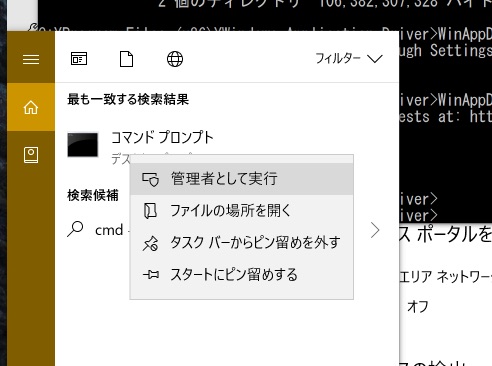
そして、WinAppDriver.exeのある場所に移動します。
c:\>cd "c:\Program Files (x86)\Windows Application Driver"
そして、WinAppDriver.exeを実行しましょう。
C:\Program Files (x86)\Windows Application Driver>WinAppDriver.exe
ただ、おそらくここで次の問題2が発生するはずです。
問題2. Developer mode is not enabled.と表示される。
以下のようなエラーが出る場合があります。
C:\Program Files (x86)\Windows Application Driver>WinAppDriver.exe
Developer mode is not enabled. Enable it through Settings and restart Windows Application Driver
Failed to initialize: 0x80004005
記載されているように、開発者モードが有効になっていないため、設定をする必要があります。
まず、Windowsの「開発者向け設定」を開きましょう。Cortanaさんに聞くとわかりやすいです。
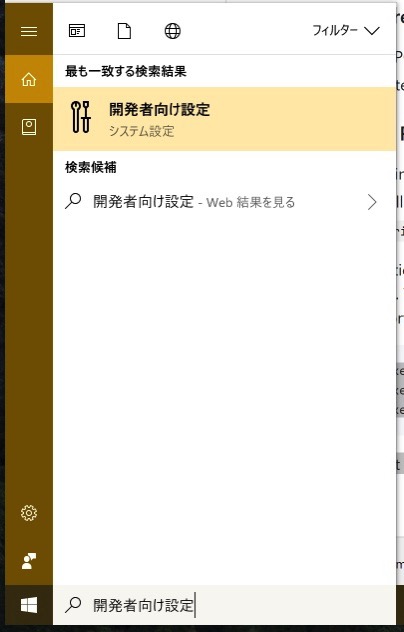
そして、開発者モードにチェックを入れ、ダイアログでOKをクリックします。
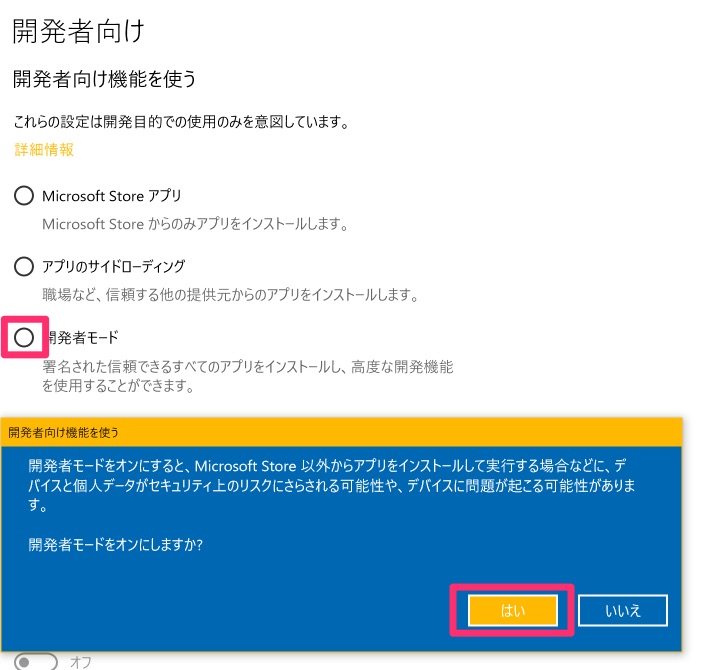
しばらく待つと以下のように表示され、開発者モードがONになります。

あとはこの状態で、再度コマンドプロンプトからWinAppDriver.exeを起動すると、今度は正常に起動するはずです。
